Как объединить карту памяти с памятью телефона xiaomi
Обновлено: 03.07.2024
Владельцы телефонов Xiaomi могут хранить данные как во внутренней памяти устройства, так и на устанавливаемой ими SD-карте. В том случае, если вам необходимо увеличить объем встроенного хранилища, то есть возможность объединить память телефона и SD-карты Xiaomi.
Обратите внимание, что при проведении таких действий вся информация будет навсегда удалена с внешнего носителя. Также рекомендуется установить microSD надежного производителя, ведь дешевый вариант может быстро выйти из строя. В связи с тем, что при объединении памяти на Xiaomi она становится частью оперативки, то ваше мобильное устройство может стать «кирпичом». Из этого следует, что запрещается извлекать из телефона карту памяти, чтобы не навредить системному разделу.
Инструкция по объединению внутренней и внешней памяти Xiaomi
Для этого требуется установка программы Activity Launcher, после запуска которой в строке поиска вводится фраза «Файлы». В открывшемся списке следует найти пункт com.android.documentsui.files.FilesActivity. Нажимаем на него и оказываемся в меню, где надо кликнуть по нужной карте, а потом на иконку с изображением трех точек. Тут выбирается подпункт «Настройки хранилища» - «Внутренняя память» - «Форматировать».
Система запросит ваше согласие на то, чтобы перенести информацию из системной памяти в microSD. В некоторых случаях на экране появляется предупреждение, что карта памяти функционирует слишком медленно. Увидев его, подождите, пока все данные не перенесутся, а затем отмените процесс переноса и вставьте новую качественную карту.

При выборе пункта «Перенести контент позже» надо снова зайти в программу Activity Launcher, выбрать «Все приложения» - com.android.settings.Settings$ManageApplicationActivity. Тут надо кликнуть по тому приложению, которое вы хотите переместить. Выбираете пункт «SD-карта» и дожидаетесь окончания процесса копирования.
Как разъединить?
Все действия с утилитой Activity Launcher совершаются в том же порядке, кроме пункта форматирования SD-карты. В нем следует кликнуть по строке «Портативный носитель» и снова немного подождать.
Вне зависимости от того, объединяете ли вы память или разъединяете, на вашей microSD не останется никаких данных.
Объединение хранилищ требуется, когда внутреннего накопителя смартфона не хватает для хранения файлов. Часто пользователи просто покупают дополнительно microSD (если на телефоне есть соответствующий разъем) и сохраняют большую часть данных на карточку.
Однако здесь есть проблема. Существуют некоторые приложения, которые не могут сохраняться или устанавливаться на внешний накопитель — для них требуется свободное пространство на внутренней памяти. Таким образом, хранилище забивается, а работа смартфона или планшета замедляется .
В этом случае есть два выхода: приобрести смартфон с большим объемом внутренней памяти или объединить внутренний и внешний накопители. Если выбор сделан в пользу сопряжения хранилищ, то ознакомьтесь со следующими нюансами и советами.
Что необходимо знать перед объединением памяти?
Для начала учтите, что в процессе объединения, карта отформатируется, поэтому заранее перенесите данные на компьютер или другое хранилище. Также убедитесь, что в гаджете есть root-права — без них, к сожалению, ничего не выйдет.
После завершения процесса объединения внешний накопитель станет зашифрованным, и карточку нельзя будет вынуть и использовать на другом устройстве или через компьютерный картридер — данные станут недоступными. Разумно будет приобрести внешний накопитель большого объема, по крайней мере, большего, чем объем внутреннего хранилища.
После объединения многие приложения не будут работать с извлеченной microSD, так как внешний накопитель станет одним целым с телефоном.
Классический способ объединения памяти
Если карта памяти новая, установите ее в устройство — система сразу предложит перейти в пункт «Настройки». Если карта уже вставлена в смартфон, подключите его к компьютеру и перенесите на жесткий диск все файлы. Также позаботьтесь о заряде батареи: если смартфон выключится в процессе форматирования, это приведет к проблемам.
Теперь проделайте пошаговый алгоритм действий:
После этих действий можете зайти во вкладку «Хранилище и USB-накопители» и проверить результат проделанной работы. Общая память смартфона увеличилась. Также вы обнаружите, что на системном накопителе место освободилось, а на microSD увеличилось.
На заметку
Классическое объединение хранилищ возможно выполнить на многих устройствах, работающих на платформах Android 6.0 и новее. Но смартфоны, в частности, устройства Samsung, Sony и LG, не позволяют объединить память обычным способом. Для выполнения такой операции, потребуется использовать командную строку приложения Shell. Нужно понимать, что это сложный и опасный процесс, способный повредить устройство.
Рассказывать о нем мы не будем, поскольку такой риск нецелесообразен. В качестве альтернативы классическому объединению накопителей воспользуйтесь программой для расширения системной памяти.
Расширение системной памяти с помощью Link2SD
Существует альтернативный способ увеличения внутреннего хранилища устройства посредством приложения Link2SD— эта утилита разбивает microSD на разделы. В созданные разделы можно перенести приложения, которые раньше сохранялись только на внутренней памяти и не могли быть перенесены.
Для этой процедуры необходимы root-права, а также рекомендуется перенести файлы с карты на компьютер, так как внешнее хранилище отформатируется.
Для начала требуется скачать приложение Link2SD. Теперь проделайте следующие действия:
- Во время установки Link2SD программа потребует права суперпользователя, для этого нажмите пункт «Разрешить».
- После этого на дисплее всплывет диалог выбора 2-го раздела в microSD. Если диалог не возник, его требуется перезапустить самостоятельно, найдя в меню программы пункт «Пересоздать скрипт монтирования».
- Далее всплывет меню, в котором поставьте галочку возле пункта ext2. Если возникнет ошибка, попробуйте выбрать другой раздел (ext3 или ext4).
- В конце система оповестит об успешном монтировании раздела. Теперь остается только перезагрузить гаджет.
После перезагрузки вновь запустите Link2SD и взгляните на список приложений. Выберите нужную программу и нажмите «Сослать». В следующем меню система поинтересуется, какие файлы требуется перенести — выбирайте все, чтобы освободить внутреннее хранилище от мусора и ускорить работу девайса. В конце просто нажмите «Ок» и следите за процессом. Данные перенесутся в созданный раздел.
Итоги
На некоторых устройствах Android внутреннее и внешнее хранилище объединяются простым способом. В качестве альтернативы рекомендуется использовать приложение Link2SD, чтобы разбить microSD на разделы для переноса туда системных приложений.
Сопряжение памяти на некоторых устройствах требует скачивания оболочки ADB и работы с командной строкой — сложный и опасный процесс. Вместе этого лучше использовать Link2SD, но потребуются root-права.
На смартфонах Xiaomi (Redmi) предусмотрено два режима работы карты microSD: как системная память и как внешний носитель.
Разница между этими двумя режимами в том, что если отформатировать SD-карту в режиме «Внутренняя память», её будет возможно использовать, как хранилище данных и временных файлов для приложений, в то время, как если она будет отформатирована как «Внешний носитель», её возможно будет использовать только для хранения фотографий, видео и документов.
Если ваш смартфон Xiaomi обладает малым объёмом встроенной памяти и поддерживает работу с картами microSD, возможно объединить память, чтобы получить больший объём, пусть и чуть медленнее работающей памяти.
Предупреждение: объединение памяти удалит все данный с microSD безвозвратно, будьте внимательны!
Второе предупреждение: не все microSD способны долго проработать в качестве системной, они не рассчитаны на многократное записывание и удаление мелких блоков данных. По этой причине, если вы используете дешёвую карту памяти, через несколько месяцев подобной работы она может выйти из строя. Опасность состоит в том, что при объединении она стала частью системной памяти, вследствие чего есть великая вероятность превратить телефон в кирпич. Без помощи профессионалов телефон работать не будет. Так что, если вы не готовы идти на такой риск, лучше отказаться от объединения.
Третье китайское предупреждение: при объединении вам нельзя извлекать microSD, телефон перестанет работать, потому что она теперь является частью системного раздела. Чтобы убрать, или заменить, SD-карту вам сперва придётся вернуть ей состояние портативного носителя, о чём написано в конце статьи.
Объединение памяти
Всё нижеописанное для тех, кто внимательно прочитал три предупреждения сверху и осознаёт риск, на который идёт.
Теперь, чтобы получить доступ к меню форматирования карты памяти, необходимо установить приложение «Activity Launcher», которое даёт доступ к скрытым системным функциям.
Запускаем «Activity Launcher» и в строку поиска вводим слово «Файлы». В результатах поиска ищем строку «com.android.documentsui.files.FilesActivity».
Войдя в неё, вы увидите меню работы с форматированием карты памяти, выберите карту, после чего нажмите на иконку «Три точки» и выберите «Настройки хранилища». Теперь выбирайте меню «Внутренняя память» и «Форматировать».
Появится окно с запросом переноса данных из системной памяти на карту, это именно та операция, ради которой мы всё это и делали, выбирайте перенести сейчас, это займёт не больше пяти минут.
Если в процессе переноса вы увидите предупреждение о том, что microSD работает медленно, это значит, что вы используете очень медленную карту, либо она уже на грани жизни и смерти. Дождитесь окончания переноса, и выполните всю операцию наоборот, чтобы разъединить системный раздел и SD-карту. После чего купите новую и быструю карту, чтобы свести риск поломки смартфона к минимуму.
Если вы выбрали «перенести данные позже», как это сделать? Теперь придётся действовать вручную.

Вновь запустите «Activity Launcher», в строке поиска наберите «Все приложения» и найдите строку «com.android.settings.Settings$ManageApplicationActivity».
Вы увидите список всех установленных в MIUI 12 на Xiaomi программ, выберите ту, данные которой хотите перенести.
Для примера я использую «Telegram». Найдите меню «Хранилище и кеш».
Нажав на него, вы увидите всплывающее окно, в котором следует выбрать «SD-карта» и немного подождать, пока копирование не будет завершено.
Как разъединить системный раздел и карту памяти в MIUI 12
Действуем также, как и при объединении, но когда вы доберётесь до пункта форматирования SD-карты, выбирать надо не «внутренняя память», а «Портативный носитель» и дождаться окончания процесса.
Помните: при любом виде форматирования на SD-карте безвозвратно теряются все данные.


Зачастую пользователи Андроид смартфонов сталкиваются с ситуацией, когда встроенной памяти уже не хватает. Обычно эту проблему помогает решить покупка микро-SD карты. На сегодняшний момент самые популярные объемы это 16, 32 и 64 Гб. Хотя, существуют карты памяти даже на 128 и более Гб.
Когда нужно объединять память смартфона и sd-карты
Сразу стоит заметить, что такая возможность технически появилась только в версиях Андроид 6 и более новых. Во всех последующих этот процесс протекает одинаково.

Однако, когда же стоит объединить хранилище карты памяти и внутреннего хранилища телефона и зачем это вообще нужно? Всё дело в том, что сущетсвуют некоторые приложения, установить которые на флешку просто невозможно. Для них необходимо свободное пространство во внутренней памяти гаджета, но в таком случае его память засоряется, а у самого смартфона падает производительность и скорость работы.
Что необходимо учесть перед объединением памяти
Самый важный нюанс заключается в том, что флэш-карта после совмещения с памятью мобильного устройства отформатируется. Кроме того, сд-карту нельзя будет использовать в других смартфонах или прочесть данные через специальный кард-ридер, так как все файлы будут зашифрованы. Именно поэтому для сопряжения хранилищ разумнее всего приобрести карту памяти достаточного объёма.
СОВЕТ! Перед тем, как отформатировать SDcard и объединить два архива данных лучше всего сохранить все важные файлы на компьютер или на внешний носитель. Таким образом, Вы ничего не потеряете даже если сделаете что-то не так.

Простой способ совместить память флэш-карты и смартфона
Самым доступным и понятным методом для такой задачи является следующий:
Как Вы можете убедиться процесс объединения памяти в телефоне совсем не сложный и не требует каких-то специальных знаний и навыков. Однако, всё равно не стоит рисковать и совершать действия, которых нет в вышеназванном алгоритме.

Вот еще несколько советов для тех пользователей, которые хотят сделать память своего телефона и микро sd карты одним целым:
Еще одной немаловажной деталью является тот факт, что не на всех моделях смартфонов получится проделать такую работу. В частности, телефона марок LG, Sony, Samsung, к сожалению, не дают возможности соединить две разных памяти.
Дополнительный способ сопряжения памяти в мобильном устройстве

Существует такое приложение, как Link2SD. Владельцы Андроид смартфонов легко найдут его в официальном магазине приложения Google Play Market. Оно абсолютно бесплатное и благодаря небольшому объёму, скачивается довольно быстро.
После установки нужно сделать следующее:
Важно помнить, что для этого приложения также необходимы root-права.
После перезагрузки нужно снова открыть приложение LiNK2SD и в созданный ранее раздел перенести все файлы и приложения для освобождения памяти.

Автор, специалист в сфере IT и новых технологий.
Получил высшее образование по специальности Фундаментальная информатика и информационные технологии в Московском государственном университете имени М.В. Ломоносова. После этого стал экспертом в известном интернет-издании. Спустя время, решил попробовать писать статьи самостоятельно. Ведет популярный блог на Ютубе и делится интересной информацией из мира технологий.
Одной из главных проблем современных смартфонов остается недостаточное количество памяти (ну и время автономной работы). Многие решают ее покупкой карты microSD, однако для того, чтобы память устройства работала как единый организм, не лишним будет объединить внутренний и внешний накопители. Зачастую сделать это можно с помощью стандартных инструментов операционной системы Android.
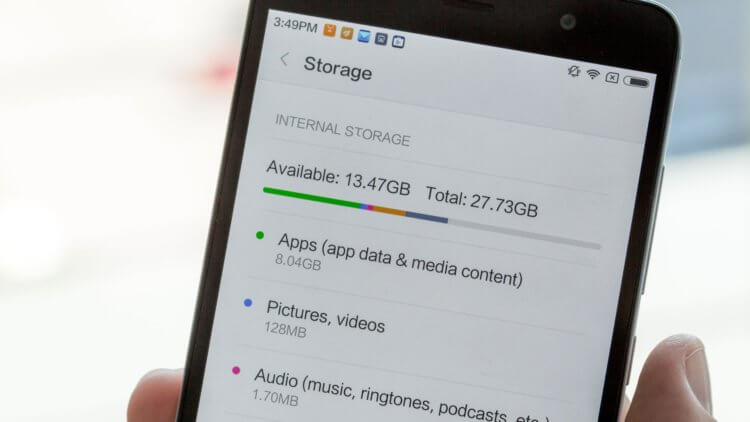
Как объединить память на Android
Далее необходимо нажать на кнопку «Очистить и отформатировать», дождаться окончания процесса, после чего поставить галку «Перенести данные на новое устройство» и нажать «Перенести сейчас». Эти манипуляции необходимы для завершения сопряжения памяти. В конце нажмите «Готово» и сделайте перезагрузку смартфона.

Тонкости объединения памяти
Работает на любом смартфоне?
Для работы с функцией объединения памяти нужна Android не старше версии 6.0. Однако Samsung, например, после Android 7.0 начала «выпиливать» Adoptable Storage из своих смартфонов (а именно так называется данная функция). Окончательно возможность исчезла в Android 9.0 Pie. По словам представителей Samsung, удалить Adoptable Storage было решено по двум причинам. Во-первых, компания стала предлагать пользователям фирменных смартфонов достаточный объем встроенной памяти по умолчанию. А, во-вторых, поддержание работоспособности функции негативно отражалось на быстродействии совместимых устройств. Дело в том, что большинство карт памяти работают значительно медленнее, чем встроенный SSD-накопитель, замедляя выполнение многих задач.
Нужно просто знать, где искать: в том же SmartPrice, например, Galaxy S9+ в отличном состоянии стоит дешевле 36 000 рублей. Те, кто внимательно следят за нашим сайтом, уже наверняка успели воспользоваться услугами SmartPrice, как и тысячи других клиентов сервиса. Он реализует обновленные смартфоны, и за надежность устройств можно не беспокоиться, ведь после выкупа все смартфоны SmartPrice отправляются в аккредитованный у производителя сервисный центр для диагностики и устранения неполадок, если они имеются. Даже если с телефоном что-то случится, сервис предоставляет 90-дневную гарантию.

И это версия с 256 ГБ памяти! Adoptable Storage нервно курит в сторонке.
Учитывая, что многие производители смартфонов ограничивают функцию объединения памяти, а на некоторых устройствах это требует скачивания оболочки ADB и работы с командной строкой (сложный и опасный процесс), лучше просто один раз взять телефон с большим объемом внутренней памяти. Тем более существуют приложения, которые не могут сохраняться или устанавливаться на внешний накопитель — для них требуется свободное пространство на внутренней памяти.
Читайте также:

